Ваши цитаты
Войти

|
|
Читалка - Самоучитель Skype. Бесплатная связь через Интернет
Название : Самоучитель Skype. Бесплатная связь через Интернет
Автор : Яковлева Е. С. Категория : Интернет
Цитата: Ваш комментарий:
Анонимная заметка
соответствующего кода страны) на вкладке Набрать номер главного окна программы Skype, нажмите большую зеленую кнопку вызова и начинайте общаться. По мере истощения средств на вашем счете просто снова перейдите на страницу своего счета и пополните его.
Итак, возможны звонки в США, Великобританию и более двадцати других стран за 2 евроцента в минуту. Чтобы выполнить звонки на обычные телефоны через Skype, необходимо: □ загрузить Skype (для тех, кто здесь впервые); □ войти в Skype (для тех, у кого уже есть логин); □ ознакомиться с поминутными тарифами SkypeOut на звонки во все страны мира; □ выбрать сумму, которую вы хотите внести на свой счет в Skype; □ перевести средства при помощи любой международной кредитной карты или PayPal; □ звонить через Skype на обычные телефонные номера. Дополнительные платные услуги SkypeIn
SkypeIn — это услуга, противоположная услуге SkypeOut. Она предоставляет номер, по которому вам можно звонить с обычных телефонов по цене местных звонков. При этом: □ друзья, родные и коллеги могут позвонить вам на Skype с любого телефона; □ и это будет стоить им столько же, сколько обычный городской звонок; □ им даже не понадобится Skype; □ ваш номер SkypeIn найдет вас, где бы вы ни были; □ вы сможете принимать звонки, когда вы в сети, или переадресовывать их на другой мобильный или стационарный телефон; □ вы можете приобрести до 10 номеров SkypeIn в 14 различных регионах по всему миру. Услуга SkypeIn стоит 15 евро на 3 месяца и 50 евро на 12 месяцев. Выбрать и оплатить номер SkypeIn можно из программы Skype, установленной на компьютере, или в разделе вашего счета на веб-сайте Skype. Другие способы оплаты продуктов Skype предполагают использование кредитных карт. Управление счетом SkypeОбзор цен по платным услугам Skype представлен на сайте программы по адресу http://www.skype.com/intl/en/prices/. Также осуществлять оплату можно через основное меню Счет программы Skype.
Открытие счетаЧтобы открыть свой собственный счет в Skype, воспользуйтесь командой Счет | Открыть мой счет (рис. 7.12). 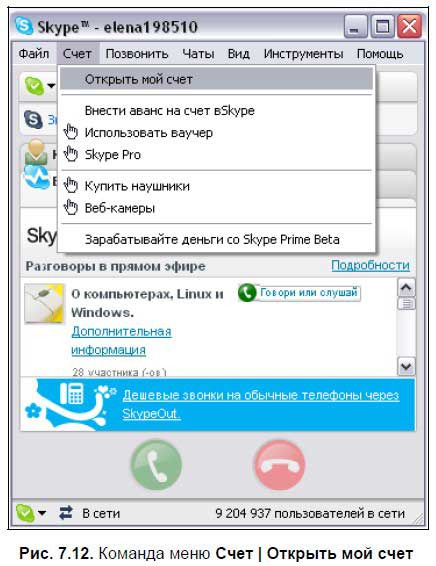
Откроется диалоговое окно для работы со счетом, содержащее следующие вкладки: □ Обзор — включает информацию о текущем балансе и о предложении Skype Pro. Щелкнув ссылки, можно получить более подробную информацию об услугах (рис. 7.13); 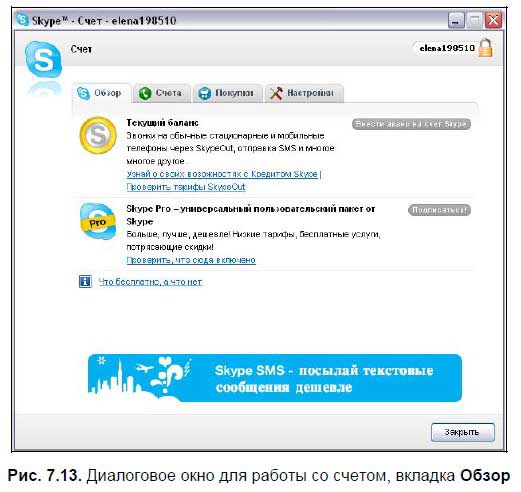
□ Счета — включает информацию о телефонных звонках и SMS-сообщения по месяцам, предварительно нужно ввести пароль для доступа (рис. 7.14); 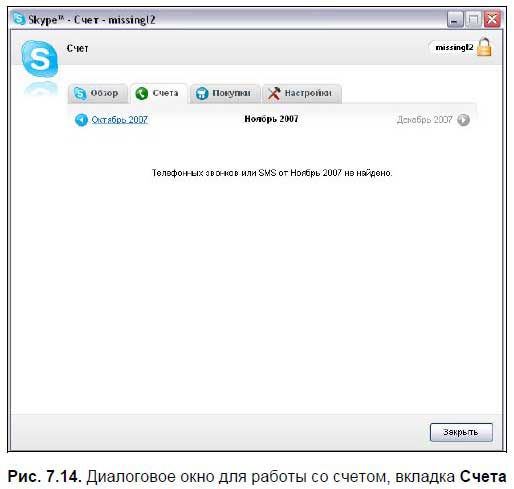
□ Покупки — отображает количество покупок, сделанных вами в интернет-магазине (рис. 7.15). Предварительно нужно ввести пароль; 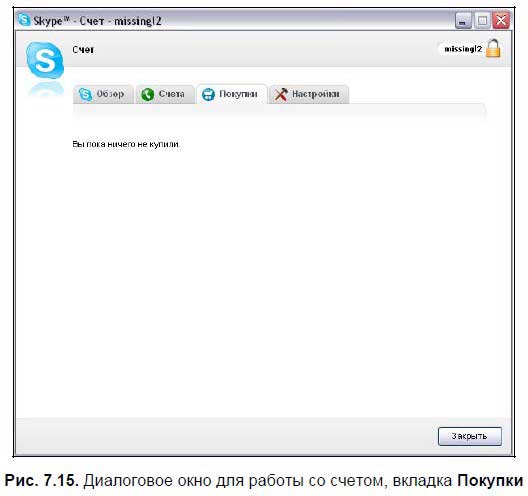
□ Настройки — просмотр и изменение информации о счете, типе оплаты (рис. 7.16). 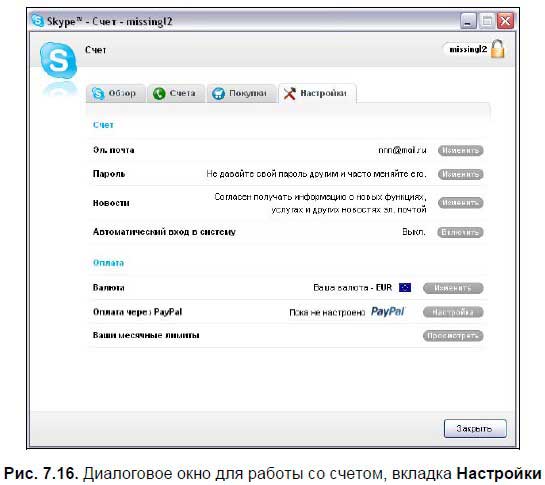
Пополнение счетаЧтобы внести денежные средства на счет в Skype, выполните следующие действия: 1. Выберите команду меню Счет | Внести аванс на счет в Skype. Откроется окно с информацией о возможностях, доступных при наличии небольшой суммы денег на вашем счете (рис. 7.17). Нажмите кнопку Приступить! 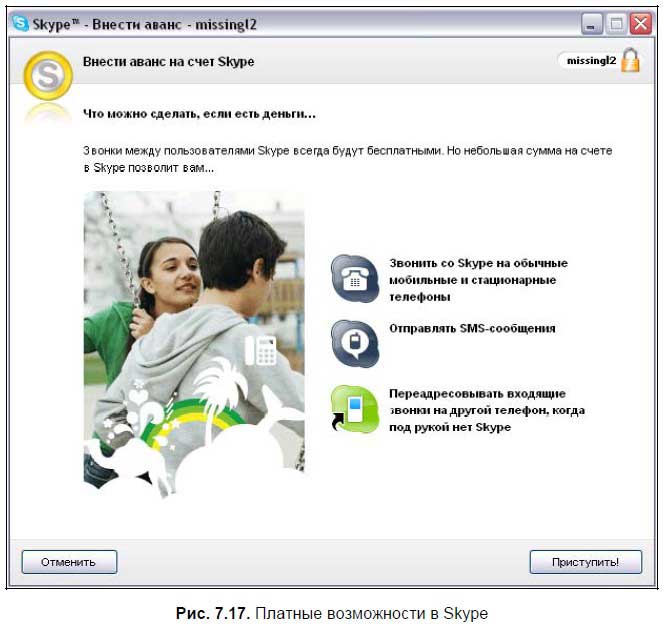
2. В открывшемся диалоговом окне (рис. 7.18) заполните данными все предложенные поля. Skype советует указывать адрес, который используется в вашем финансовом учреждении. Нажмите кнопку Вперед. 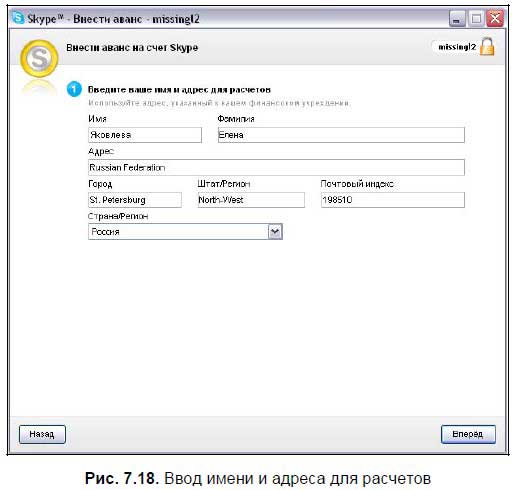
3. В следующем диалоговом окне (рис. 7.19) укажите метод оплаты, это могут быть банковские карты Visa и MasterCard, система PayPal, Diners, Moneybookers, PayByCash, обычный банковский перевод. По умолчанию сумма, списываемая с карты и добавляемая на Skype-счет, равна 10 евро. Нажмите кнопку Вперед. 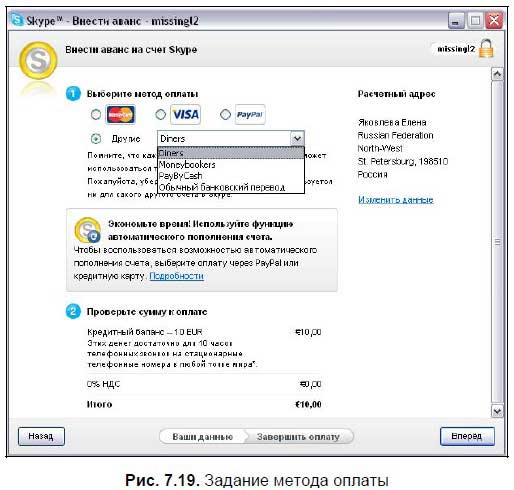
4. В появившемся окне проверьте сумму к оплате и внесите точные данные вашей кредитной карты (рис. 7.20). Обратите внимание, что банковская карта должна поддерживать электронные платежи. Нажмите кнопку Купить! 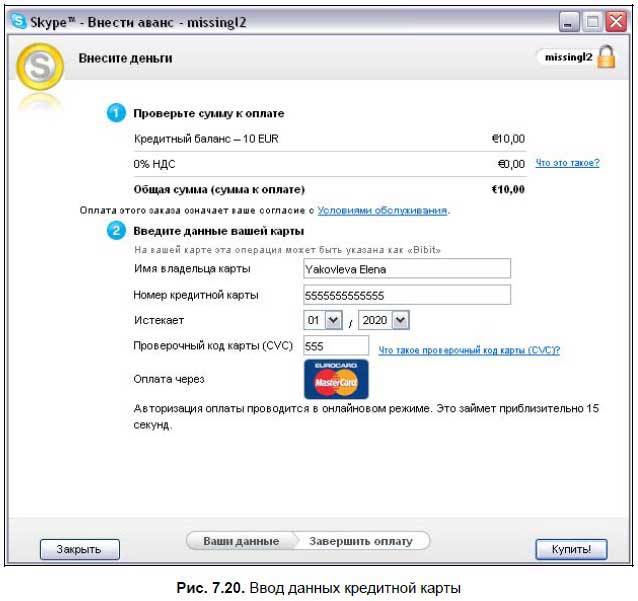
Авторизация оплаты проводится в онлайновом режиме и занимает около 15 секунд. Если все прошло успешно, об этом будет сообщено и деньги поступят на счет Skype. Теперь вы можете сами убедиться, как дешево звонить на стационарные номера со Skype, отправлять SMS-сообщения, переадресовать звонки на любые телефоны.
Ваучер и карта предварительной оплатыSkype позволяет оплатить услуги ваучером или картой предварительной оплаты. Для этого выберите команду меню Счет | Использовать ваучер. 
Изображение руки означает, что при указании данной команды откроется веб-страница Skype в браузере. В нашем случае это веб-страница с адресом https://secure.skype.com/store/voucher/redeem.html (рис. 7.21). 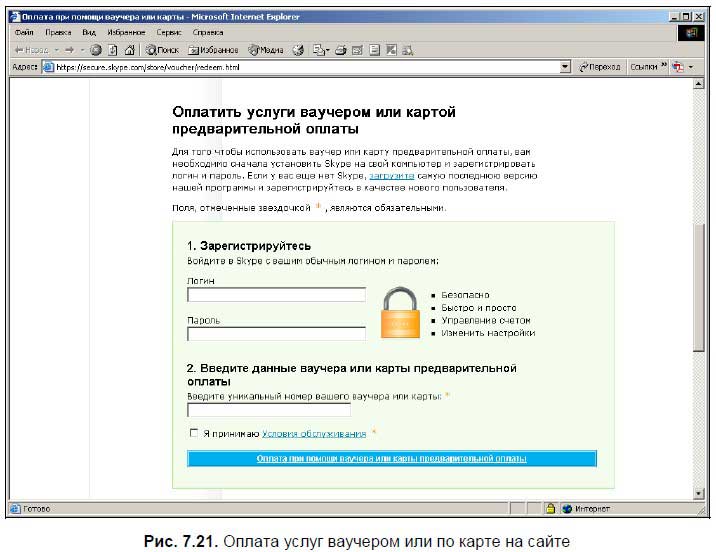
Следуйте указаниям на сайте: 1. Зарегистрируйтесь, введя действующие логин и пароль. 2. Введите уникальный номер ваучера или карты. 3. Установите флажок о том, что вы согласны с условиями лицензионного соглашения. 4. Нажмите кнопку Оплата при помощи ваучера или карты предварительной оплаты. Тарифный план Skype ProТарифный план Skype Pro — это 2 евро в месяц (без НДС). Тем, кто оплатил тарифный план Skype Pro, предоставляются следующие услуги: □ скидка на SkypeIn в размере 30 евро; □ бесплатная голосовая почта Skype Voicemail; □ переадресация звонков; □ дополнительные возможности (запись разговоров, совместное использование рабочего стола, новые мелодии звонков и значки настроения). Чтобы подписаться на услуги Skype Pro — набор недорогих платных услуг, выберите команду основного меню программы Skype Счет | Skype Pro. 
Откроется следующая веб-страница (рис. 7.22), которая имеет адрес http://www.skype.com/intl/en/allfeatures/skypepro/. Русскоязычная страница находится по адресу http://www.skype.com/intl/ru/products/skypepro/. 
Нажмите кнопку Подписаться на Skype Pro и следуйте дальнейшим указаниям. Голосовая почта Skype Voicemail
Если абонент занят, не может говорить по телефону или его просто нет в сети, голосовая почта Skype Voicemail сделает для него все, что нужно. В число услуг входят: □ запись сообщений в отсутствие абонента; |